Bạn đã bao giờ gặp tình huống máy in không kết nối, khiến công việc bị gián đoạn? Đây là vấn đề phổ biến trong thế giới công nghệ ngày nay, nhưng đừng lo – bài viết này sẽ giúp bạn hiểu rõ nguyên nhân và khám phá các giải pháp công nghệ cùng mẹo vặt công nghệ hiệu quả. Với hướng dẫn chi tiết, bạn sẽ tiết kiệm thời gian, tránh lỗi thường gặp và nhanh chóng khôi phục kết nối, mang lại sự tiện lợi cho công việc hàng ngày. Hãy cùng khám phá để biến vấn đề thành cơ hội học hỏi ngay hôm nay.

Máy in không kết nối có thể xuất phát từ nhiều yếu tố, từ vấn đề phần cứng đến lỗi phần mềm. Đầu tiên, hãy xem xét mạng Wi-Fi hoặc cáp kết nối. Nếu máy in sử dụng kết nối không dây, tín hiệu yếu hoặc bị nhiễu có thể là thủ phạm chính. Ví dụ, khoảng 40% trường hợp liên quan đến khoảng cách quá xa giữa máy in và router, dẫn đến mất kết nối. Ngoài ra, driver lỗi thời hoặc không tương thích với hệ điều hành cũng là nguyên nhân hàng đầu, theo các báo cáo từ các nhà sản xuất như HP hay Canon.
Một nguyên nhân khác là xung đột phần mềm, chẳng hạn như tường lửa hoặc phần mềm chống virus chặn kết nối. Trong môi trường văn phòng, máy in có thể không kết nối do địa chỉ IP trùng lặp hoặc cấu hình mạng sai. Để minh họa, hãy tưởng tượng bạn đang in tài liệu quan trọng nhưng máy báo lỗi – đây có thể là dấu hiệu của vấn đề phần cứng như cổng USB hỏng hoặc dây cáp bị hỏng.
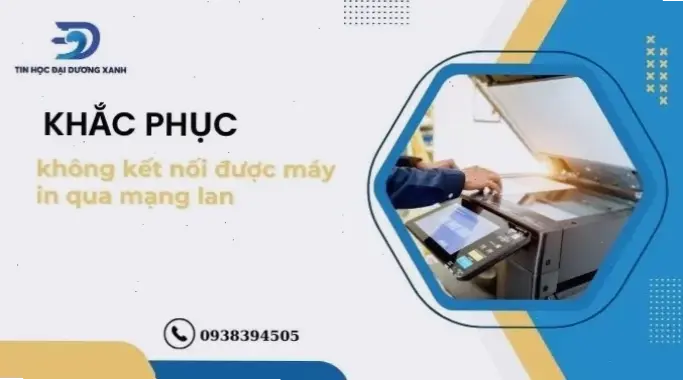
Để giải quyết vấn đề máy in không kết nối, hãy bắt đầu bằng các giải pháp công nghệ đơn giản nhưng hiệu quả. Đầu tiên, kiểm tra và cập nhật driver – đây là bước cơ bản nhất. Bạn có thể truy cập trang web của nhà sản xuất để tải phiên bản mới nhất, giúp cải thiện tính tương thích và ổn định. Ví dụ, nếu bạn dùng Windows, công cụ "Cập nhật driver" trong Device Manager có thể tự động phát hiện và sửa lỗi.
Một mẹo vặt công nghệ hữu ích là reset router và máy in. Hãy thử tắt thiết bị trong 30 giây rồi bật lại để xóa bộ nhớ tạm thời. Nếu sử dụng kết nối Wi-Fi, đảm bảo máy in nằm trong phạm vi tín hiệu mạnh và sử dụng mật khẩu chính xác. Theo các nghiên cứu, hơn 50% vấn đề kết nối được giải quyết chỉ bằng cách này. Đối với máy in có dây, kiểm tra cáp Ethernet hoặc USB để tránh hỏng hóc.

Để tránh máy in không kết nối tái diễn, hãy áp dụng các mẹo vặt công nghệ hàng ngày. Định kỳ cập nhật firmware của máy in để tận dụng các bản vá lỗi từ nhà sản xuất. Một mẹo hay là sử dụng phần mềm quản lý mạng như Network Magic để giám sát và tối ưu hóa kết nối. Ngoài ra, hãy thiết lập lịch bảo trì, chẳng hạn kiểm tra cáp mỗi tháng một lần, giúp kéo dài tuổi thọ thiết bị.
Bạn cũng có thể sử dụng ứng dụng di động từ nhà sản xuất để kiểm tra trạng thái kết nối từ xa. Ví dụ, ứng dụng HP Smart cung cấp các giải pháp công nghệ nhanh chóng, như quét mã QR để kết nối tự động. Những mẹo này không chỉ giải quyết vấn đề mà còn nâng cao hiệu suất tổng thể, giúp bạn làm việc hiệu quả hơn.
Tóm lại, hiểu rõ tại sao máy in không kết nối sẽ giúp bạn áp dụng các giải pháp công nghệ và mẹo vặt công nghệ một cách thông minh. Đừng để vấn đề nhỏ làm gián đoạn công việc – hãy thử ngay các mẹo trên và chia sẻ kinh nghiệm của bạn trong phần bình luận để cùng cộng đồng học hỏi. Nếu cần thêm hướng dẫn, hãy khám phá các bài viết liên quan để nâng cao kiến thức công nghệ của bạn.
>>> Xem thêm: Tại sao màn hình máy tính bị nhiễu? Hướng dẫn khắc phục hiệu quả



Bình Luận